Inpaint Anything:图像编辑的新纪元
在数字图像处理的领域中,不断有新的技术和工具涌现,推动着创意和效率的边界。其中,Inpaint Anything作为Stable Diffusion Web UI的一个扩展,正在为图像编辑带来一场小革命。这个创新工具结合了Segment Anything的先进分割技术和稳定扩散模型的强大生成能力,为用户提供了一种前所未有的图像编辑体验。
什么是Inpaint Anything?
Inpaint Anything是一个为Stable Diffusion Web UI设计的扩展插件,它的核心功能是在浏览器界面上执行稳定扩散修复。这个工具的独特之处在于它利用了Segment Anything模型的输出作为蒙版,使用户能够以一种更加直观和高效的方式进行图像编辑。
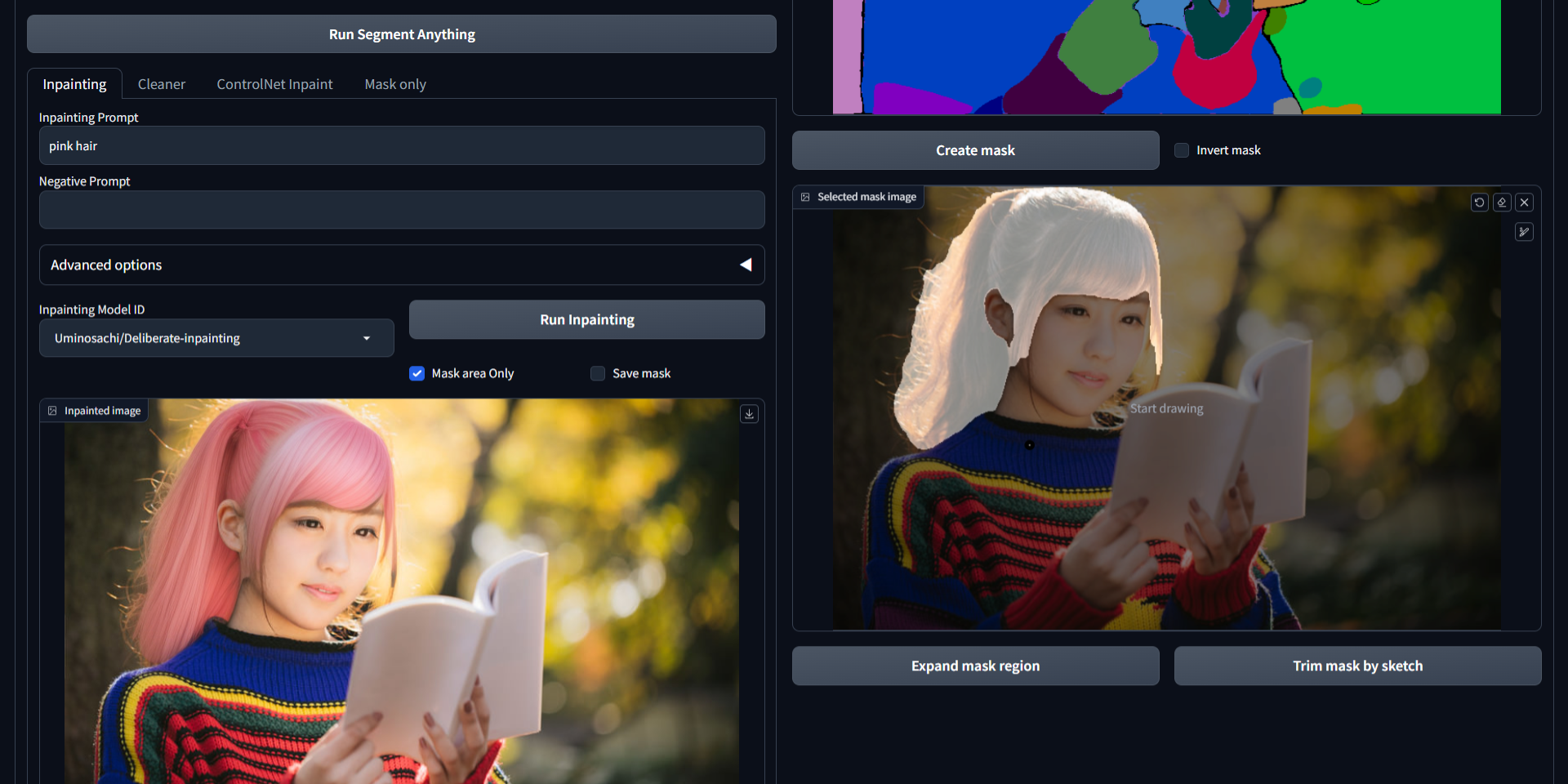
相比传统的手动填充蒙版的方法,Inpaint Anything允许用户通过简单地指向所需区域来指定蒙版。这种方法不仅大大提高了蒙版创建过程的效率和准确性,还有可能带来更高质量的修复结果,同时节省了大量时间和精力。
安装Inpaint Anything
要开始使用Inpaint Anything,首先需要将其安装到您的Stable Diffusion Web UI中。安装过程相对简单,具体步骤如下:
- 打开AUTOMATIC1111的Stable Diffusion Web UI中的"Extensions"标签。
- 选择"Install from URL"选项。
- 在"URL for extension's git repository"字段中输入以下地址:
https://github.com/Uminosachi/sd-webui-inpaint-anything.git - 点击"Install"按钮。
- 安装完成后,重启Web UI。
需要注意的是,这个扩展支持AUTOMATIC1111的Stable Diffusion Web UI v1.3.0或更高版本。
运行应用程序
安装完成后,您可以开始运行Inpaint Anything。如果您打算使用内存效率更高的xformers,请在启动命令中添加--xformers参数。例如,在Linux或MacOS上运行./webui.sh --xformers,在Windows上运行webui.bat --xformers。
值得注意的是,如果您的网络浏览器启用了隐私保护扩展(如DuckDuckGo),可能会影响从草图中检索蒙版的功能。此外,在Gradio版本3.23.0或更早的版本中,分割图像可能在Web UI上显示较小。
下载模型
在开始使用Inpaint Anything之前,您需要下载必要的模型:
- 导航到Web UI中的"Inpaint Anything"标签。
- 点击"Download model"按钮,该按钮位于Segment Anything Model ID旁边。
Inpaint Anything支持多种模型,包括SAM 2、Segment Anything in High Quality Model、Fast Segment Anything和Faster Segment Anything (MobileSAM)。值得注意的是,SAM模型有三种尺寸可选:Base、Large和Huge。请记住,较大的模型会消耗更多的VRAM。
下载完成后,模型文件将存储在应用程序仓库的models目录中。
使用Inpaint Anything
Inpaint Anything的使用流程相对直观,以下是基本步骤:
-
将您的图像拖放到输入图像区域。
- 您可以通过"Padding options"实现outpainting,配置比例和平衡,然后点击"Run Padding"按钮。
- "Anime Style"复选框可以增强分割蒙版检测,特别适用于动漫风格的图像,但可能会略微降低蒙版质量。
-
点击"Run Segment Anything"按钮。
-
使用草图工具指向您想要修复的区域。您可以撤销操作并调整笔尺寸。
- 悬停在SAM图像或蒙版图像上,按"S"键进入全屏模式,或按"R"键重置缩放。
-
点击"Create mask"按钮。蒙版将出现在所选的蒙版图像区域。
蒙版调整
Inpaint Anything提供了几个用于调整蒙版的选项:
- "Expand mask region"按钮:用于略微扩大蒙版区域,以获得更广泛的覆盖。
- "Trim mask by sketch"按钮:点击后将从蒙版中排除草图区域。
- "Add mask by sketch"按钮:点击后将草图区域添加到蒙版中。
这些功能让用户能够精确控制要修复的区域,从而获得更好的修复效果。
Inpainting标签
Inpainting标签是Inpaint Anything的核心功能区域,在这里您可以执行实际的修复操作:
-
输入您想要的Prompt和Negative Prompt,然后选择Inpainting Model ID。
-
点击"Run Inpainting"按钮开始修复过程。请注意,首次下载模型可能需要一些时间。
-
在高级选项中,您可以调整Sampler、Sampling Steps、Guidance Scale和Seed等参数。
-
如果启用"Mask area Only"选项,修改将仅限于指定的蒙版区域。
-
调整迭代滑块可以使用不同的种子多次执行修复。
修复过程由diffusers库提供支持,这保证了高质量的修复结果。
清理器标签
除了修复功能,Inpaint Anything还提供了一个清理器功能:
- 选择Cleaner Model ID。
- 点击"Run Cleaner"按钮。同样,首次下载模型可能需要一些时间。
清理过程使用Lama Cleaner执行,这是一个强大的图像清理工具。
ControlNet Inpaint标签
对于更高级的用户,Inpaint Anything还提供了ControlNet Inpaint功能:
-
使用Web UI左上角的Stable Diffusion checkpoint,并将其与ControlNet inpaint模型配对。
-
输入您想要的Prompt和Negative Prompt。
-
点击"Run ControlNet Inpaint"按钮开始处理。
-
在高级选项中,您可以调整Sampler、Sampling Steps、Guidance Scale、Denoising Strength和Seed等参数。
-
在ControlNet选项中可以修改Control Weight和Control Mode。
使用这个功能需要安装支持inpaint_only预处理器和ControlNet inpaint模型的ControlNet扩展。
自动保存图像
为了方便用户管理修复后的图像,Inpaint Anything提供了自动保存功能:
- 修复后的图像将自动保存在
outputs/inpaint-anything目录下与当前日期匹配的文件夹中。 - 您可以通过Web UI的"Settings"标签中的"Inpaint Anything"部分切换到
outputs/img2img-images目录。
结语
Inpaint Anything为Stable Diffusion Web UI带来了革命性的图像编辑体验。通过结合先进的分割技术和稳定扩散模型,它使得复杂的图像编辑任务变得简单而高效。无论您是专业的图像编辑者,还是对AI辅助创作感兴趣的爱好者,Inpaint Anything都为您提供了一个强大而灵活的工具,帮助您实现创意并提高工作效率。
随着技术的不断进步,我们可以期待Inpaint Anything在未来会有更多令人兴奋的功能和改进。这个工具不仅展示了AI在创意领域的潜力,也为图像编辑的未来指明了方向。无疑,Inpaint Anything正在重新定义我们与数字图像交互的方式,为创作者们开启了无限可能的新世界。


















